In den meisten Teilen der Welt sind mobile Datenpläne kostspielig, und es gibt eine Obergrenze für das Datenlimit. Sobald Sie Ihre Nutzungen überschreiten, sind die zusätzlichen Gebühren sehr hoch. Um sicherzustellen, dass Sie keine hohen Gebühren zahlen, sollten Sie regelmäßig Ihre mobile Datennutzung auf Ihrem iPhone oder iPad überprüfen.
Mobile Datennutzung auf dem iPhone prüfen
Schritt 1. Öffnen Sie die Einstellungen App auf Ihrem iPhone oder mobilen iPad.
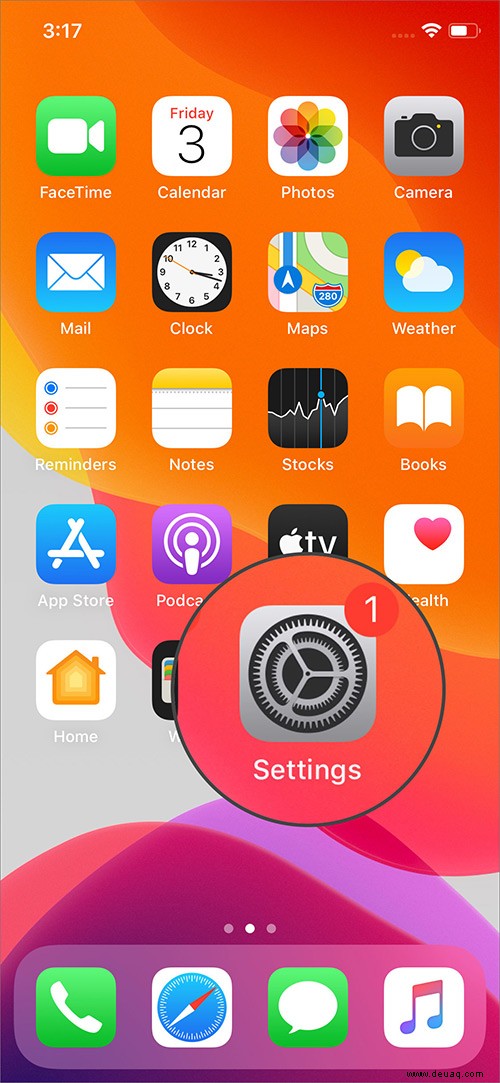
Schritt #2. Tippen Sie auf Mobilfunk und etwas scrollen. Unter MOBILFUNKDATEN sehen Sie die gesamte Datennutzung.
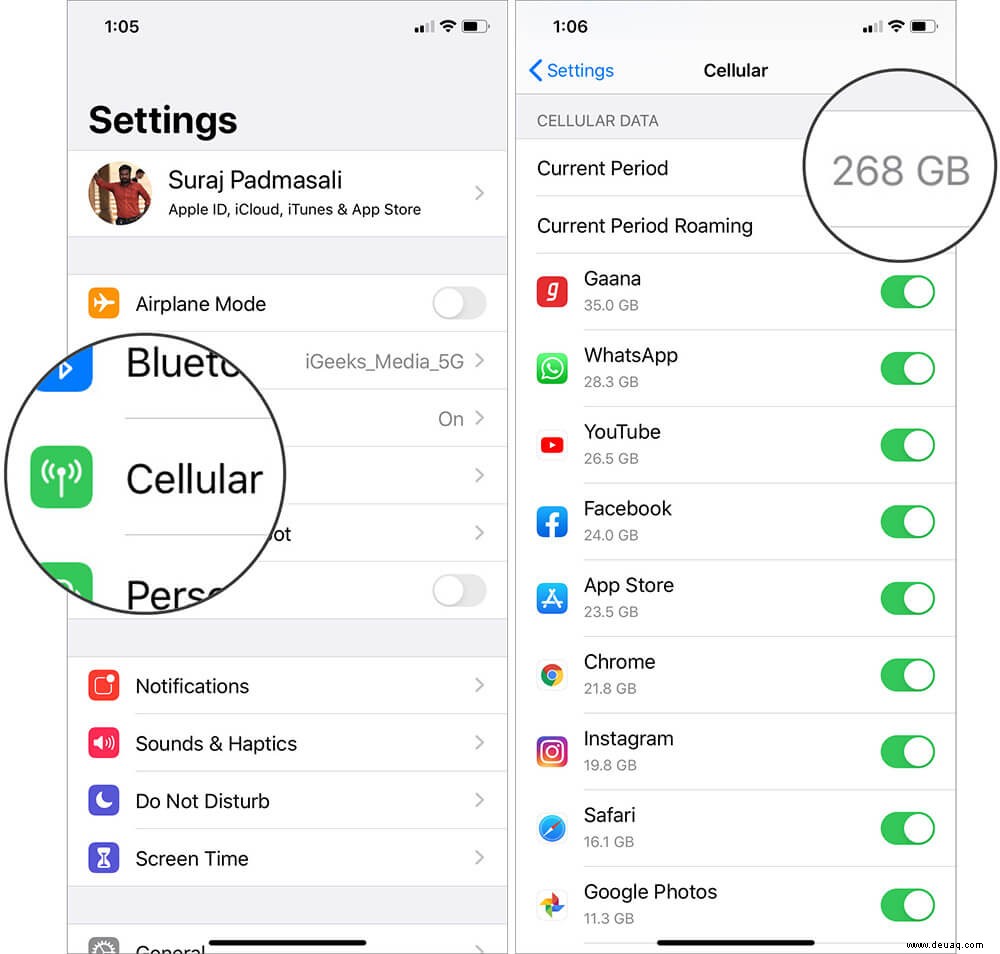
Wenn Sie nach unten schauen, sehen Sie auch, wie viele Daten eine einzelne App verbraucht hat.
So können Sie Ihre Datennutzung sehen, ohne eine andere App zu verwenden. Es gibt jedoch einige zusätzliche Informationen, die Sie kennen sollten.
#1. Die Registerkarte für Systemdienste zeigt die Menge der mobilen Daten Wird zum Ausführen verschiedener grundlegender Aufgaben und Dienste auf der Systemebene Ihres iPhones verwendet. Wenn Sie darauf tippen, finden Sie heraus, wie viele mobile Daten Siri, Push-Benachrichtigungen, Software-Updates, Sicherung, Dokumente und Synchronisierung , usw. verbraucht haben.
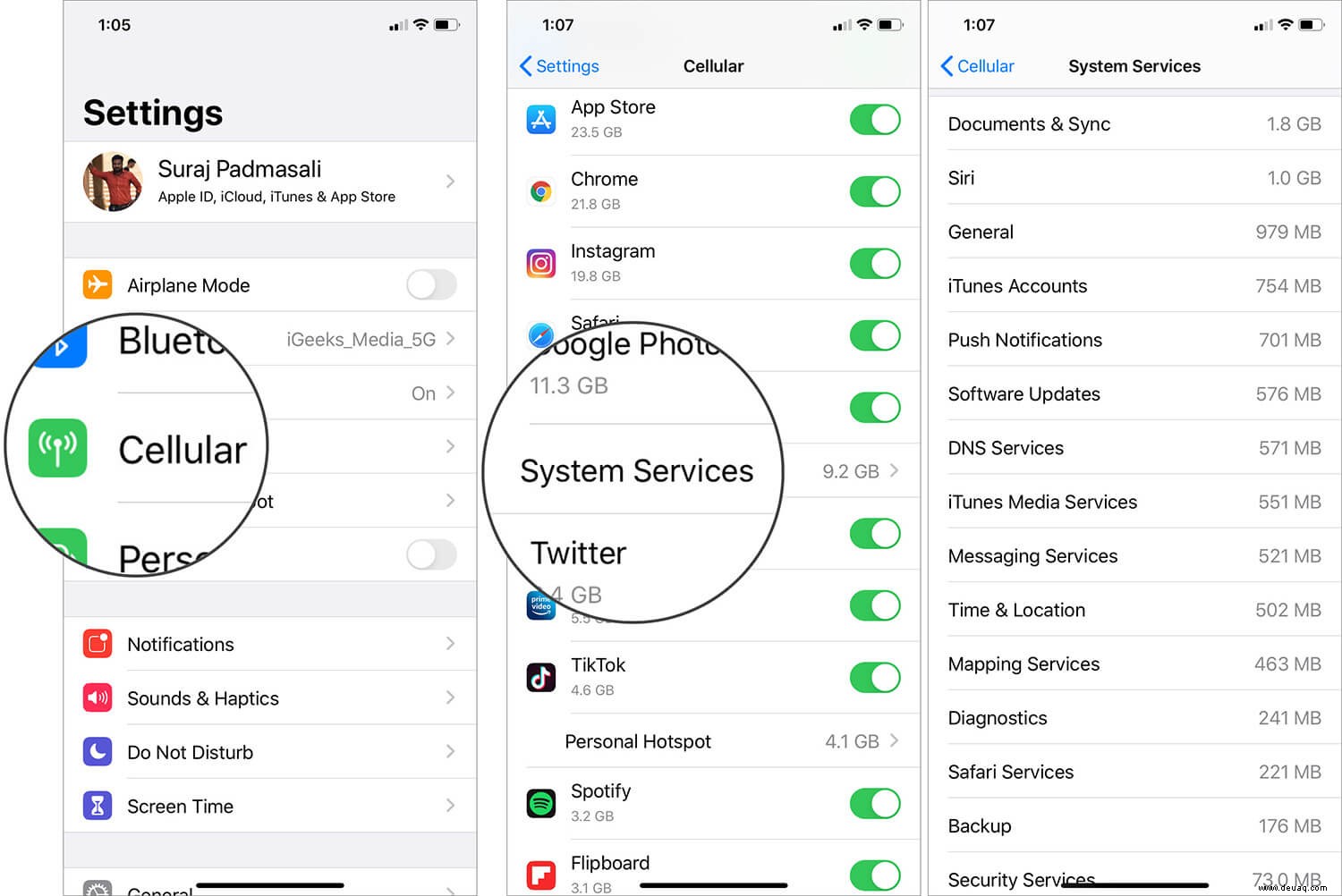
#2. Eine weitere Registerkarte für Persönlicher Hotspot zeigt an, wie viele Daten verwendet wurden, um Ihrem mit Hotspot verbundenen Gerät den Internetzugang bereitzustellen. Wenn Sie darauf tippen, können Sie die Gerätenamen sehen.
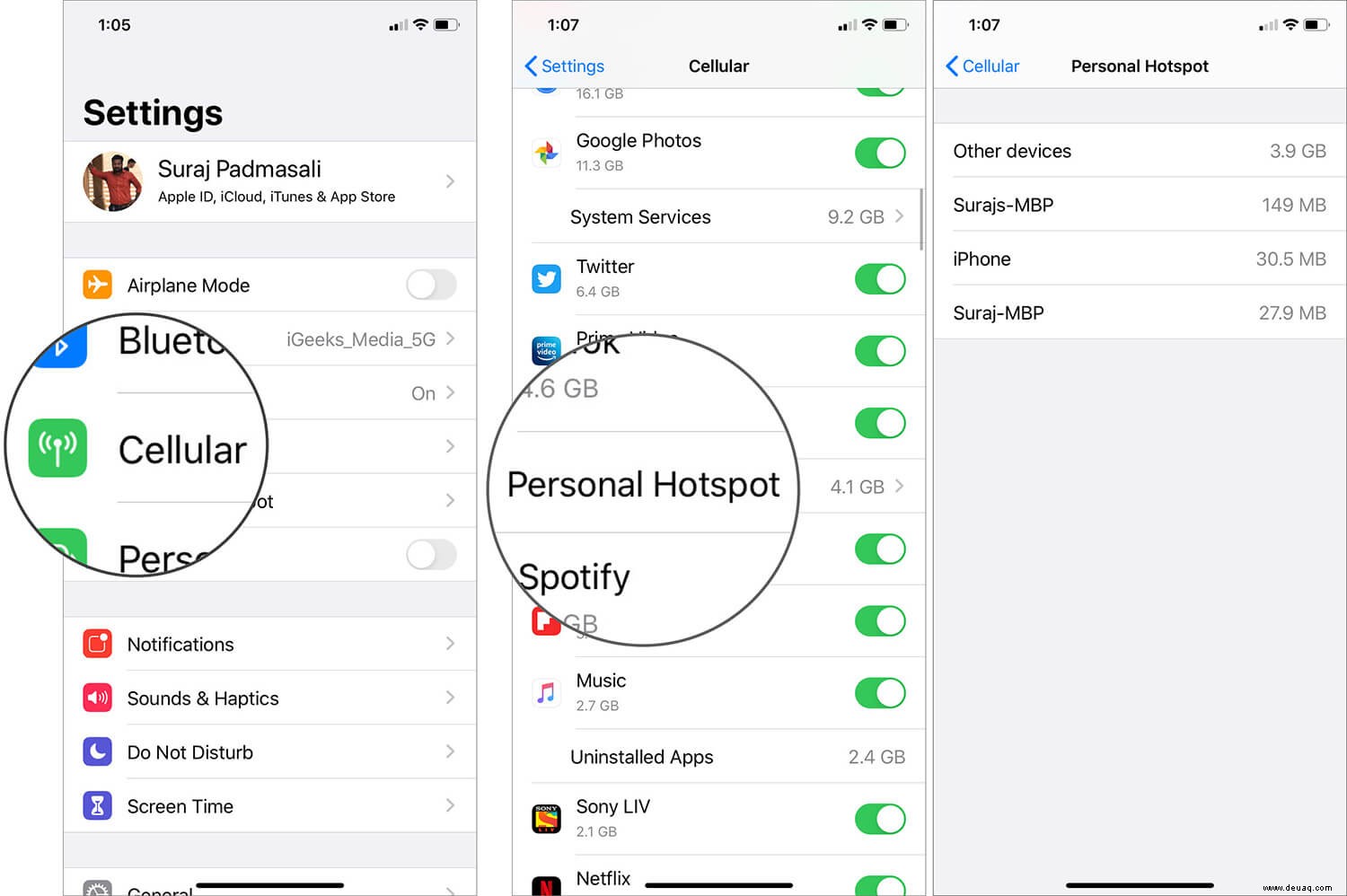
#3. Deinstallierte Apps zeigt an, wie viele Mobilfunkdaten insgesamt von Apps verbraucht wurden, die sich nicht mehr auf Ihrem Gerät befinden.
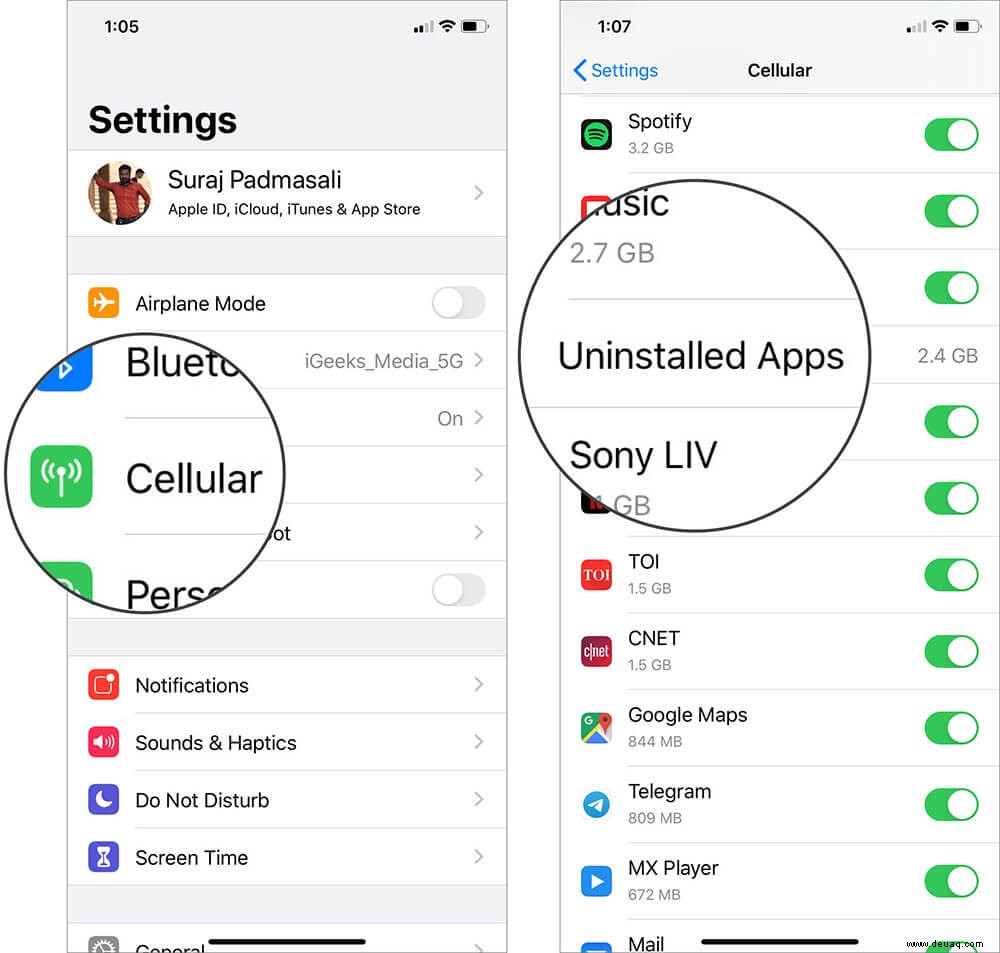
#4. Wenn Sie eine Apple Watch mit Ihrem iPhone gekoppelt haben, finden Sie eine Registerkarte für Apps Only on Watch zu. Ordentlich!
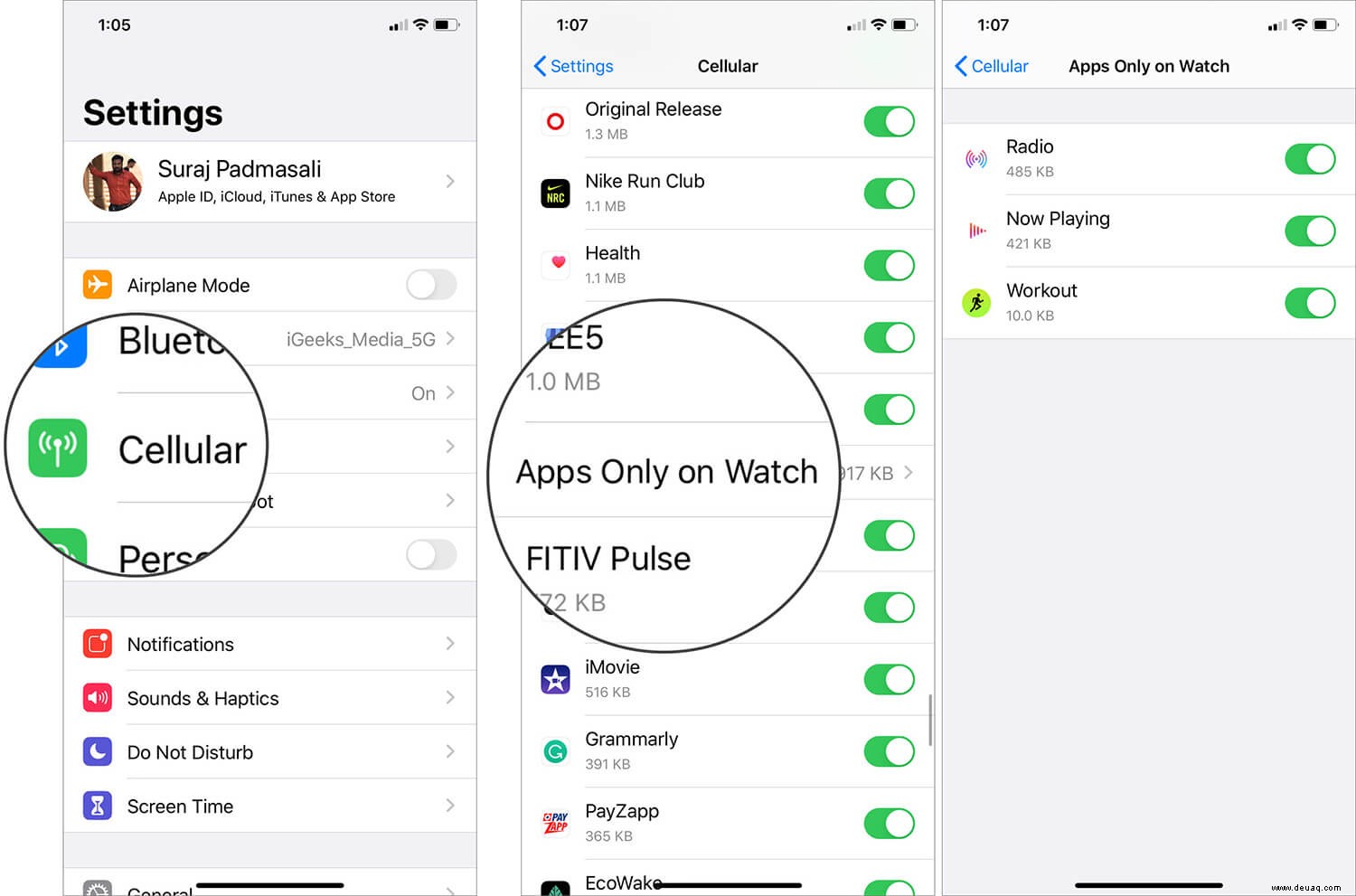
#5. WLAN-Unterstützung ist eine praktische Funktion, die, wenn sie eingeschaltet ist, automatisch Mobilfunkdaten verwendet, wenn die Wi-Fi-Verbindung schlecht ist. Wenn Sie ein eingeschränktes Abonnement haben, stellen Sie sicher, dass der WLAN-Assistent deaktiviert ist.
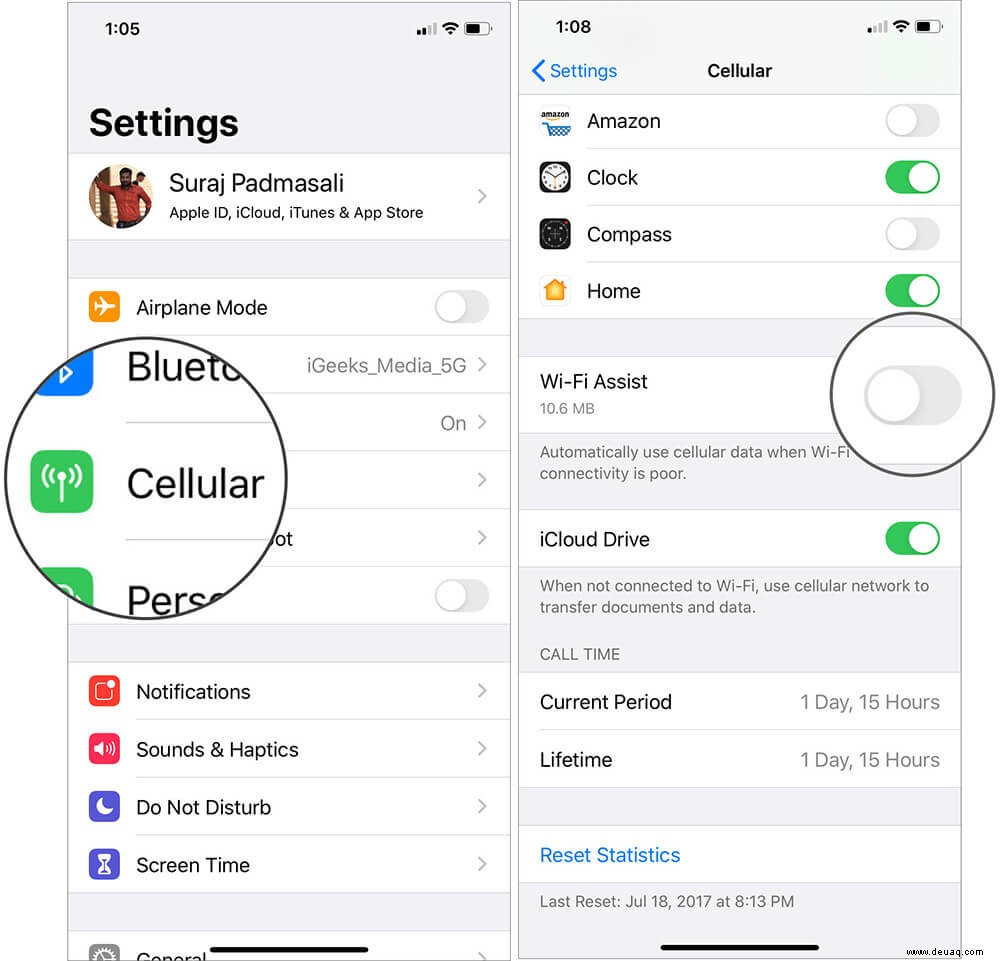
#6. Wenn Sie den Schalter für iCloud Drive aktivieren , dann werden Ihre mobilen Daten verwendet, um Dokumente und Daten zu übertragen, wenn das iPhone nicht mit Wi-Fi verbunden ist. Da mein Tarif unbegrenzte Daten enthält, habe ich diesen Schalter aktiviert.
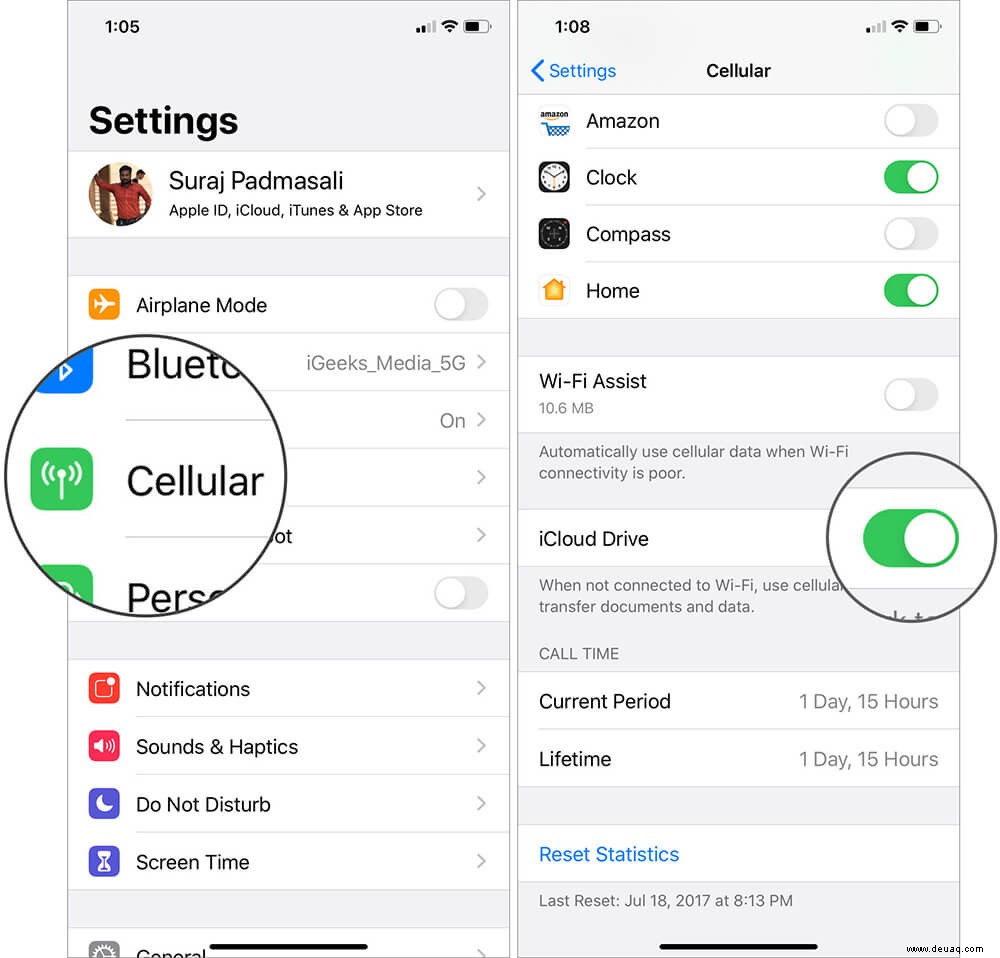
Statistiken für die mobile Datennutzung auf dem iPhone zurücksetzen
Wenn Sie, wie die meisten von uns, einen Monatstarif haben, ist es eine gute Idee, die Nutzungsstatistik für mobile Daten am ersten Tag der Laufzeit Ihres Datentarifs zurückzusetzen. Es wird höchstwahrscheinlich der Erste eines jeden Monats sein. Sobald Sie es zurückgesetzt haben, können Sie Ihre Nutzung für den Monat genau verfolgen und kennen. Dazu:
Gehen Sie zum Ende von Cellular Menüliste (Schritt 2 oben) und tippen Sie auf Statistiken zurücksetzen → Statistik zurücksetzen.
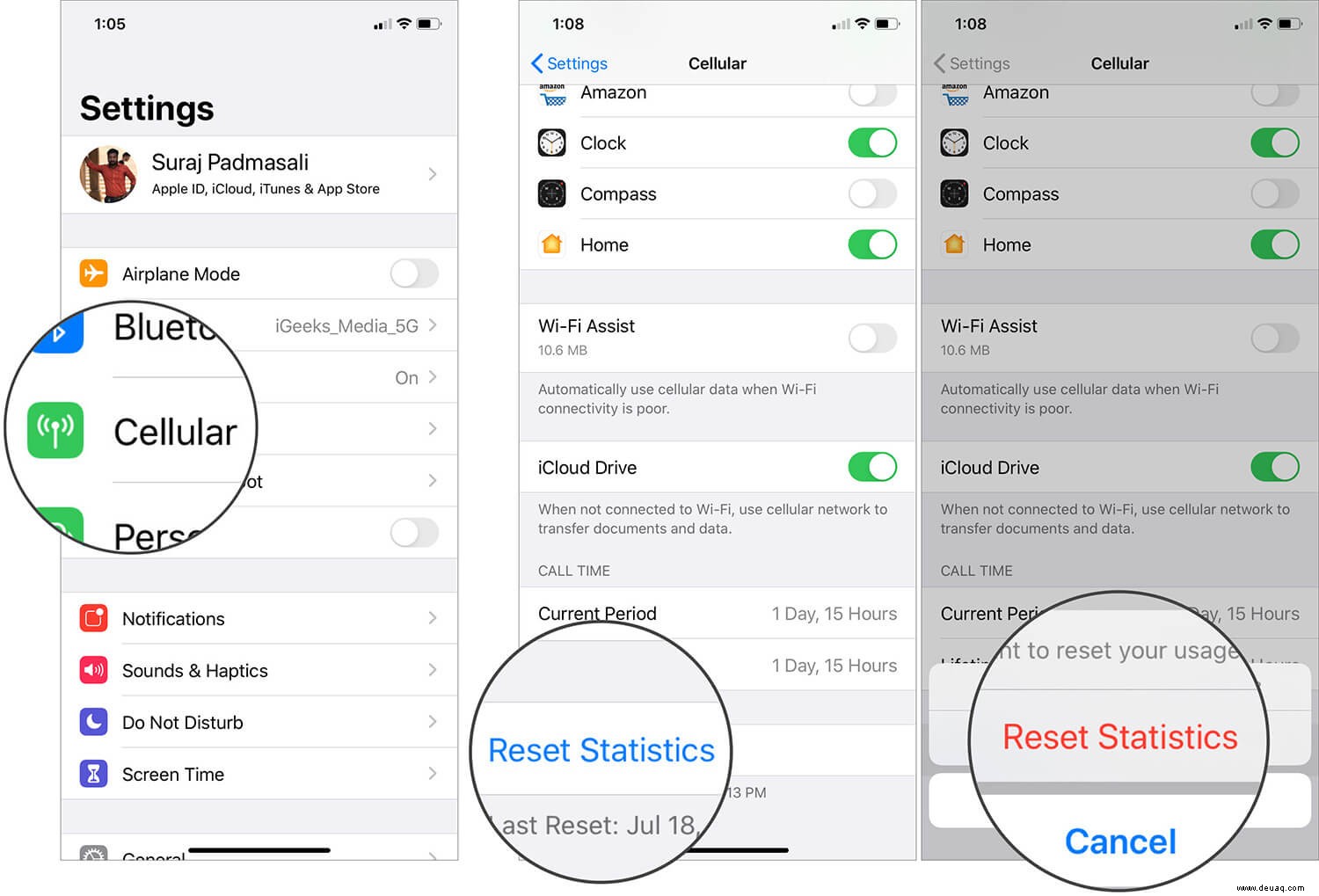
So deaktivieren Sie mobile Daten für einzelne Apps auf dem iPhone
iOS bietet Ihnen auch die Flexibilität, mobile Daten für einzelne Apps zu deaktivieren. Beispielsweise können Sie mobile Daten für Apps deaktivieren, von denen Sie glauben, dass sie Daten wie Facebook fressen.
Wenn Sie außerdem keine Nachricht auf WhatsApp oder solchen Messaging-Apps erhalten möchten, weil Sie einen kurzen, vorübergehenden Streit mit jemandem in Ihrer Nähe hatten, können Sie mobile Daten für diese Messaging-App deaktivieren. Also keine eingehenden Nachrichten dort. Aber Sie können alles andere auf Ihrem iPhone verwenden. Menschen in Beziehungen finden es manchmal nützlich. Du verstehst schon, richtig!
Abschluss…
So können Sie mühelos die Datennutzung auf iPhone und iPad überprüfen. Abgesehen davon aktivieren einige Betreiber zusätzliche Optionen, um die Nutzung auf diesem Bildschirm zu verfolgen. Der größte Datenträger der Welt, Reliance Jio aus Indien, tut dies. Es ermöglicht einige eigene Optionen auf diesem Bildschirm für mobile Daten.
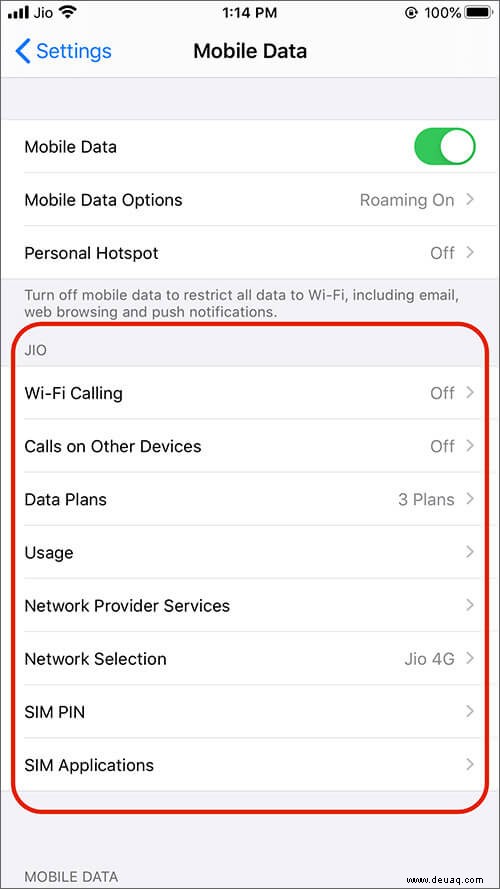
Hinweis: Es ist möglich, dass Sie, wenn Ihre Nutzungen auf der Registerkarte "Träger" angezeigt werden (wie Jio), möglicherweise nicht die üblichen iPhone-Optionen wie MOBILFUNKDATEN:Aktueller Zeitraum sehen und Aktuelles Roaming .
Suchen Sie nach informativeren Inhalten zu Mobilfunkdaten?
- 3G/4G <E funktionieren nicht auf iPhone oder iPad – wie kann ich das beheben?
- Mobile Daten auf dem iPhone einschränken
- So aktivieren Sie den Low-Data-Modus auf iPhone und iPad
- So ändern Sie das Layout der Apple Watch-App